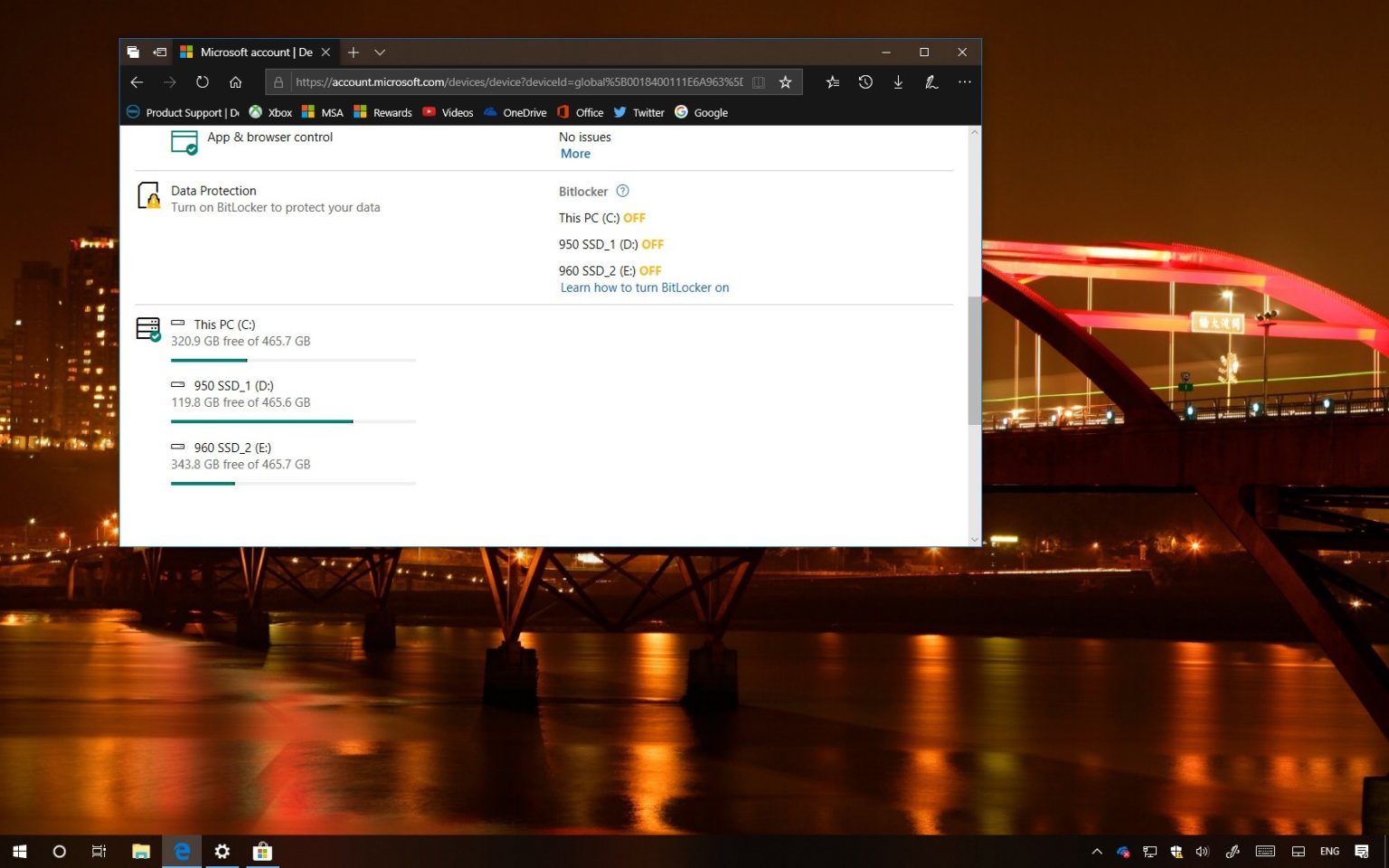Si votre ordinateur Windows 10 est connecté à l'aide d'un compte Microsoft, il est désormais possible de voir l'utilisation du disque dur ainsi que l'espace disponible depuis le tableau de bord de votre compte Microsoft.
Mieux encore, vous pouvez vérifier les détails de tous les disques durs de tous vos ordinateurs liés à votre compte Microsoft, et vous pouvez le faire à distance, même si les appareils sont hors ligne.
Dans ce guide, vous apprendrez les étapes pour vérifier les informations de stockage de votre ordinateur exécutant Windows 10 à partir de votre compte Microsoft.
Comment voir l'utilisation du disque dur à partir d'un compte Microsoft
Si vous souhaitez voir la quantité de stockage restant sur votre appareil Windows 10, vous pouvez rapidement vérifier ces informations à partir de votre compte Microsoft. Voici comment:
-
Ouvrez votre Microsoft compte.
-
Cliquer sur Dispositifs.
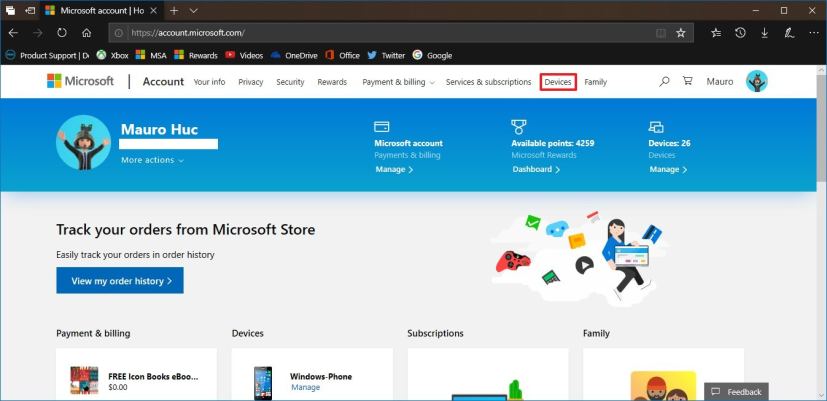
Tableau de bord du compte Microsoft -
Sélectionnez l'appareil et cliquez sur le Afficher les détails bouton.
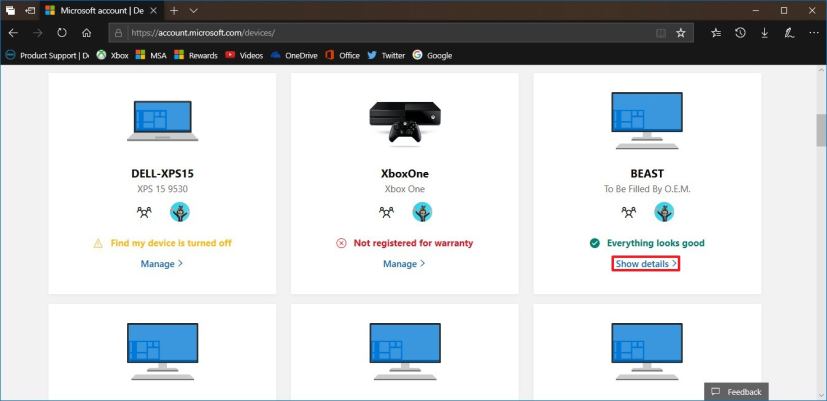
Liste des appareils sur un compte Microsoft -
Clique le Statut languette.
-
Consultez la section « Ce PC » pour connaître les informations de stockage de votre appareil.
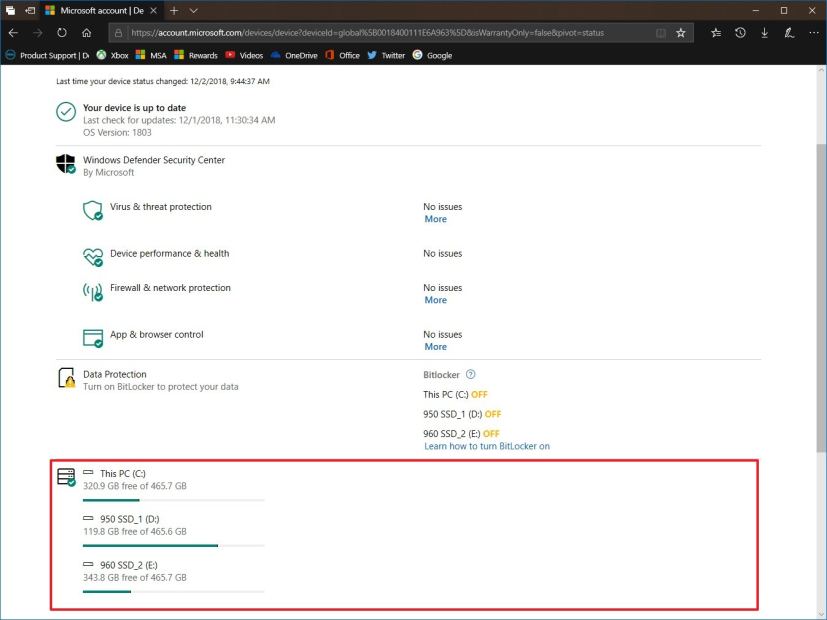
Utilisation du disque dur Windows 10 à partir d'un compte Microsoft
Une fois les étapes complétées, vous aurez une idée de la capacité de stockage ainsi que de l'espace disponible sur votre appareil. Si vous souhaitez vérifier les détails de la capacité de stockage des autres ordinateurs liés à votre compte Microsoft, cliquez simplement sur le bouton Afficher les détails dans la section « Appareils » de votre compte.
La meilleure partie de cette méthode est que votre ordinateur n'a même pas besoin d'être en ligne et que vous pouvez vérifier ces informations de n'importe où.
Notez également que sur la page des détails de l'appareil, vous pouvez savoir si votre ordinateur est obsolète et consulter le rapport de santé actuel, y compris des informations sur l'antivirus, le pare-feu et la sécurité des applications.
Bien sûr, comme toujours, vous pouvez utiliser la page Paramètres de détection du stockage pour vérifier les détails du disque dur et voir ce qui occupe de l'espace afin de mieux comprendre comment commencer à supprimer des fichiers pour libérer de l'espace.
Pourquoi vous pouvez faire confiance à Winfix.net
L'auteur combine les connaissances d'experts avec des conseils centrés sur l'utilisateur, des recherches et des tests rigoureux pour garantir que vous recevez des guides techniques fiables et faciles à suivre. Passez en revue le processus de publication.